vscode插件配置参考
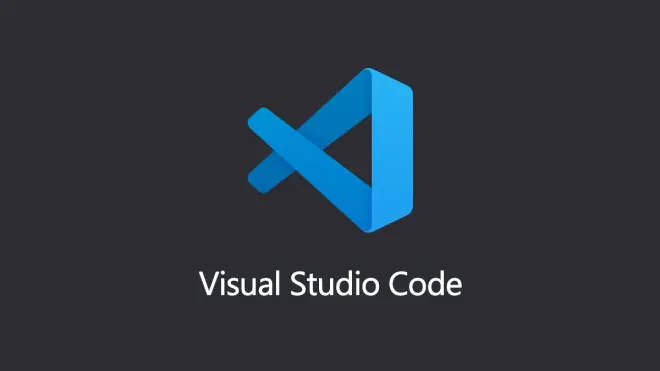

Extensions(拓展,一般习惯上简称为插件,有的 IDE 里称之为"Plugins",VS Code 里称之为 Extension)可以说是 VS Code 的精髓所在,仅靠免费开源还不能让 VS Code 这么"打遍天下无敌手",丰富多彩、功能强大的插件生态才是 VS Code 一路高歌猛进的主要原因。

VS Code 的插件官网为: https://marketplace.visualstudio.com/VSCode/

刚安装的 VS Code 也是有一些内置插件的,可以通过如下图所示的方法查看初始内置的插件具体都有哪些:

查看自己已安装的插件方法内置,在筛选条件里将 @builtin 换成 @installed 即可
仅有内置插件自然是不够的,这时候就需要根据具体需要额外安装第三方插件,VS Code 支持以离线方式安装插件,适合不能直接联外网的开发/测试环境。离线安装插件的方式大体有两种,一种可参考我以前写的 VS Code文档:https://shimo.im/docs/RiB8GSK6Dz8UyIcD/
另一种比较简单粗暴,以 Windows 系统为例,直接找已经配置好插件的朋友/同事,从其开发机上的拷贝 C:\Users\用户名\.vscode\extensions\ 目录下的所有内容,粘贴到自己开发机的相同目录里,重启 VS Code,所有插件会自动以最新版本生效,此时再将自己不需要的插件卸载或禁用即可。

以 Vim 插件为例(在 Vim 还没有搓熟之前一般不会一直开着这个插件,因为启用后鼠标将不再正常工作,如果您是 Vim 大佬本来就是纯键盘编码不怎么用鼠标的,这个插件就可以一直开着,否则还是更适合只在想要练习 Vim 的时候开启):


稍微推荐几个好用的插件(这里只推荐不受限于语言类别的插件):
Bracket Select
插件主页:https://marketplace.visualstudio.com/items?itemName=chunsen.bracket-select/
安装这个插件后可以非常方便地选取成对符号(各种括号和引号)里的文本内容,请看它自己的介绍:
This is a simple plugin that support to quick select text between matched brackets. This plugin support
(),{}and[],"",'', and can not be customized.type
alt+ato select text between brackets. If you wish to select more, just press it again.If you slected more than you want, at anytime, just press
alt+z(undo selection), you will bring the previous selections back.

快捷键是 alt+a ,当按下此快捷键时,将选取距离光标最近的一对括号或引号里的文本,再按依次则再往外找一层,alt+z 则回退一层,也就是多层括号、引号嵌套的情况也能处理,同时也支持多行模式(如上方gif图所示)
PS:VS Code 多行模式需要按住 alt 键后移动光标并点击,多行模式下的编辑操作完成后按 Esc 可退出多行模式。

Toggle Case
插件主页:https://marketplace.visualstudio.com/items?itemName=PranshuAgrawal.toggle-case/
这个插件用来快速切换标识符(主要是变量名)的范式(如大小写、大小驼峰转换),它支持的范式非常丰富:
Case Supported
You can toggle through multiple cases, you can find the complete list below:
UPPERCASE
lowercase
Title Case
camelCase
CONSTANT_CASE
dot.case
Header-Case
kebab-case
PascalCase
path/case
Sentence case
snake_case
这些范式默认是全部开启的,多次按下快捷键 ctrl+m 切换时,会依次循环切换,实际运用中一般不需要这么多,可在配置文件settings.json里将不需要的用到范式配置为禁用:

Git 插件

Todo Tree
插件主页: https://marketplace.visualstudio.com/items?itemName=Gruntfuggly.todo-tree/
这个插件用来管理待办事项,功能强大,配置多样,具体请参考其主页上的说明文档。
Live Server
插件主页:https://marketplace.visualstudio.com/items?itemName=ritwickdey.LiveServer/
这个插件用来自动加载热部署前端页面相关的文件(.html/.js/.ts/.css),有了它之后调试前端页面再也不需要不停地手工去点击浏览器上的刷新按钮。
Code Runner
插件主页:https://marketplace.visualstudio.com/items?itemName=formulahendry.code-runner/
《Visual Studio Code权威指南》的作者 韩骏 老哥写的强大插件,可以运行多种类型的语言。

OK,这次有关 VS Code 的插件配置参考就到这里。各位朋友如果还有其他比较好的关于 VS Code 插件的配置参考或推荐,欢迎在评论区留言。如发现任何错误(错别字也算),也请不吝赐教于评论区指出,谢谢大家!祝各位编码愉快~~ 赞美太阳!!!
最后顺便一提 Bilibili 专栏的原创声明不代表我的真实意愿,它说的是"",我的意愿是""。

